Gjennomgang av funksjonen for behandling av teknisk endring
Denne artikkelen inneholder en omfattende gjennomgang som viser hvordan du arbeider med behandling av teknisk endring. Den går gjennom alle de viktigste scenarioene:
- Grunnleggende funksjonskonfigurasjon
- Hvordan et teknisk firma oppretter et nytt teknisk produkt
- Hvordan et teknisk firma frigir et teknisk produkt til et lokalt firma
- Hvordan et lokalt firma kan se gjennom og godta et produkt som er frigitt til det av et teknisk firma
- Hvordan et lokalt firma kan bruke et teknisk produkt i standardtransaksjoner
- Hvordan du legger til et teknisk produkt i en salgsordre
- Hvordan du ber om endring i et teknisk produkt ved å opprette en forespørsel om teknisk endring
- Hvordan du planlegger og implementerer endringer ved å opprette en ordre om teknisk endring
- Hvordan du frigir et produkt som er endret
Alle øvelsene i denne artikkelen bruker standard eksempeldata som leveres med Microsoft Dynamics 365 Supply Chain Management. I tillegg bygger hver øvelse på den forrige øvelsen. Derfor anbefaler vi at du arbeider deg gjennom øvelsene i rekkefølge fra begynnelse til slutt, spesielt hvis du aldri har brukt funksjonen for behandling av teknisk endring. På denne måten får du en fullstendig forståelse av funksjonen.
Konfigurer for eksempelscenarioet
Hvis du vil følge eksempelscenarioet i denne artikkelen, må du først klargjøre funksjonen ved å gjøre demonstrasjonsdata tilgjengelige og legge til noen egendefinerte poster.
Før du prøver å utføre noen av øvelsene i resten av denne artikkelen, følger du instruksjonene i alle under avsnittene nedenfor. Disse avsnittene introduseres også med flere viktige innstillingssider som du vil bruke når du konfigurerer behandling av teknisk endring for din egen organisasjon.
Gjøre standard demodata tilgjengelig
Arbeid på et system der standard demodata er installert. Standard demonstrasjonsdata legger til data i flere juridiske enheter i demo (firmaer og organisasjoner). Når du arbeider gjennom øvelsene, bruker du firmavelgeren på høyre side av navigasjonsfeltet til å bytte mellom et firma (DEMF) som er definert som teknisk organisasjon og et annet firma (USMF) som er definert som en driftsorganisasjon.
Definere en teknisk organisasjon
En teknisk organisasjon eier de tekniske dataene, og er ansvarlig for produktdimensjoneringer og produktendringer. Gjør følgende for å konfigurere tekniske organisasjoner.
Gå til behandling av teknisk endring > Oppsett > Tekniske organisasjoner.
Velg Ny for å legge til en rad i rutenettet, og angi deretter følgende verdier for den:
- Teknisk organisasjon:DEMF
- Organisasjonsnavn:Contoso Entertainment System Germany
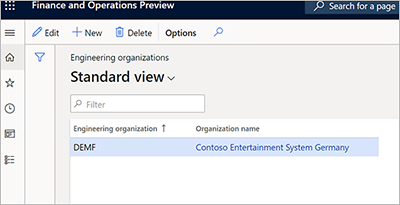
Definere dimensjonsgruppen for versjonsproduktet
Gå til Behandling av produktinformasjon > Oppsett > Dimensjoner og variantgrupper > Produktdimensjonsgrupper.
Velg Ny for å opprette en produktdimensjonsgruppe.
Sett Navn-feltet til Versjon.
Velg Lagre for å lagre den nye dimensjonen og laste inn verdier på hurtigfanen Produktdimensjoner.
Angi Versjon som en aktiv produktdimensjon på hurtigfanen Produktdimensjoner.
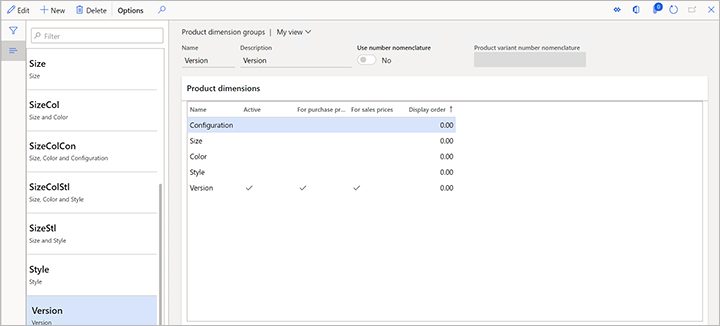
Konfigurer produktstatuser
Når et teknisk produkt går gjennom livssyklusen, er det viktig at du kan kontrollere hvilke transaksjoner som er tillatt for hver status. Hvis du vil konfigurere en produktstatusene, gjør du følgende.
Gå til Behandling av teknisk endring > Oppsett > Produktstatus.
Velg Ny for å legge til en status, og angi deretter følgende verdier for den:
- Tilstand:Drift
- Beskrivelse:Drift
Velg Lagre for å lagre den nye statusen og laste inn verdier på hurtigfanen Aktiverte forretningsprosesser.
Velg forretningsprosessene som skal være tilgjengelige, på hurtigfanen Aktiverte forretningsprosesser. I dette eksemplet lar du Policy-feltet være satt til Aktivert for alle forretningsprosesser.
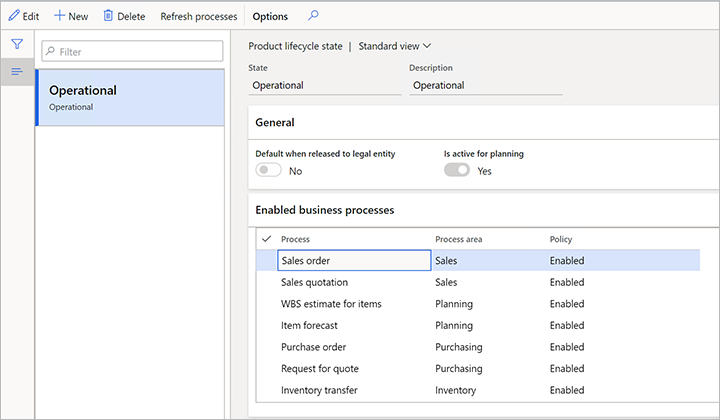
Velg Ny for å legge til en ny status, og angi deretter følgende verdier for den:
- Tilstand:Prototype
- Beskrivelse:Prototype
Velg Lagre for å lagre den nye statusen og laste inn verdier på hurtigfanen Aktiverte forretningsprosesser.
Velg forretningsprosessene som skal være tilgjengelige, på hurtigfanen Aktiverte forretningsprosesser. I dette eksemplet setter du Policy-feltet til Aktivert med advarsel for alle forretningsprosesser.
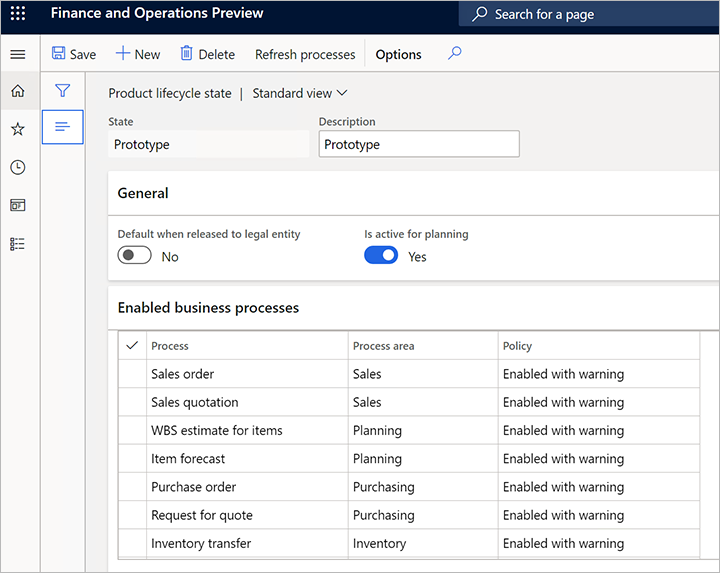
Definere en versjonsnummerregel
Gå til Behandling av teknisk endring > Oppsett > Nummerregel for produktversjon.
Velg Ny for å legge til en regel, og angi deretter følgende verdier for den:
- Navn:Automatisk
- Nummerregel:Automatisk
- Format:V-##
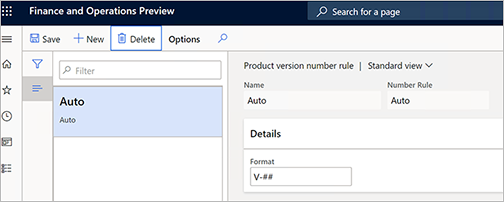
Definere en policy for produktfrigivelse
Gå til Behandling av teknisk endring > Oppsett > Policyer for produktfrigivelse.
Velg Ny for å legge til en frigivelsespolicy, og angi deretter følgende verdier for den:
- Navn:Komponenter
- Beskrivelse:Komponenter
Angi følgende verdier i Generelt-hurtigfanen:
- Produkttype:Vare
- Bruk maler:Alltid
- Aktiv:Ja
På Alle produkter-hurtigfanen velger du Legg til for å legge til en linje, og angi deretter følgende verdier for den:
- Firma:DEMF
- Malfrigitt produkt:D0006
Velg Legg til for å legge til en ny linje, og angi deretter følgende verdier:
- Firmakonto-ID:USMF
- Malfrigitt produkt:D0006
- Motta stykkliste: Velg denne avmerkingsboksen.
- Kopier stykklistegodkjenning: Velg denne avmerkingsboksen.
- Kopier stykklisteaktivering Velg denne avmerkingsboksen.
- Motta rute: Velg denne avmerkingsboksen.
- Kopier rutegodkjenning: Velg denne avmerkingsboksen.
- Kopier ruteaktivering: Velg denne avmerkingsboksen.
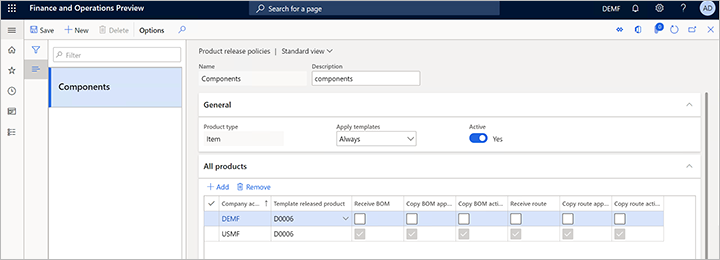
Konfigurere en kategori for teknisk produkt
Kategorier for teknisk produkt danner grunnlaget for oppretting av tekniske produkter (det vil si produkter som er versjonsstyrt og kontrollert gjennom behandling av teknisk endring). Gjør følgende for å konfigurere kategorier for teknisk produkt.
Gå til Behandling av teknisk endring > Detaljer om kategori for teknisk produkt.
Velg Ny for å opprette en kategori.
Angi følgende verdier i Detaljer-hurtigfanen:
- Navn:Komponenter
- Teknisk organisasjon:DEMF
- Produkttype:Vare
- Spor versjon i transaksjoner:Ja
- Produktdimensjonsgruppe:Versjon
- Produktstatus ved oppretting:Drift
- Versjonsnummerregel:Automatisk
- Håndhev gyldighet:Nei
- Bruk nummerregelterminologi:Nei
- Bruk navneregelterminologi:Nei
- Bruk beskrivelsesregelterminologi:Nei
I hurtigfanen Frigivelsespolicy setter du feltet Produktfrigivelsespolicy til Komponenter.
Velg Lagre.
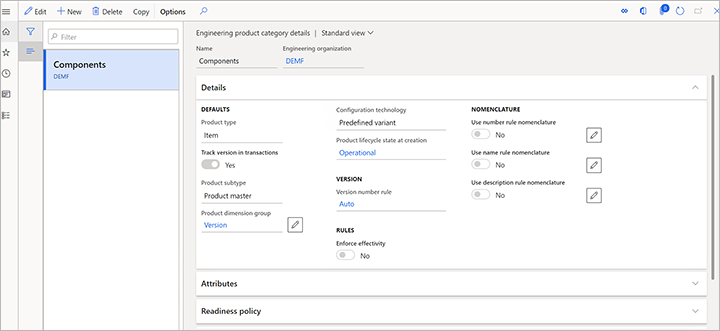
Definere betingelser for produktaksept
Bruk firmavelgeren på høyre side av navigasjonsfeltet til å bytte til den juridiske enheten USMF (firma).
Gå til behandling av teknisk endring > Oppsett > Parametere for behandling av teknisk endring.
I Frigivelseskontroll-fanen i delen Produktaksept setter du feltet Produktaksept til Manuell.
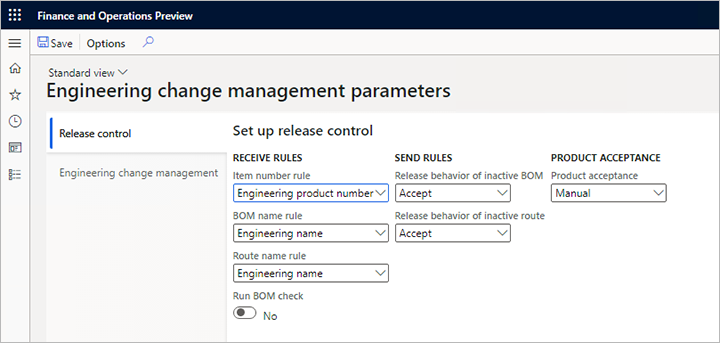
Opprette et nytt teknisk produkt
Et teknisk produkt er et produkt som er versjonsstyrt og kontrollert gjennom behandling av teknisk endring. Med andre ord kan du kontrollere endringene i løpet av levetiden, og endringsinformasjonen blir lagret ved hjelp av ordrer for teknisk endring. Hvis du vil opprette tekniske produkter, følger du disse trinnene.
Kontroller at du er i den juridiske enheten for den tekniske organisasjonen (DEMF for dette eksemplet). Bruk firmavelgeren på høyre side av navigasjonsfeltet, etter behov.
Åpne siden Frigitte produkter ved å følge et av følgende trinn:
- Gå til Behandling av produktinformasjon > Produkter > Frigitte produkter.
- Gå til Behandling av teknisk endring > Felles > Frigitte produkter.
I handlingsruten, i Produkt-fanen og Ny-gruppen velger du Teknisk produkt.
Angi følgende verdier i dialogboksen Nytt produkt:
- Kategori for teknisk produkt:Komponenter
- Produktnummer:Z0001
- Produktnavn:Høyttalersett
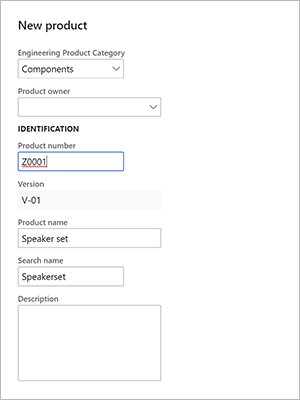
Legg merke til at Versjon-feltet angis automatisk ved hjelp av nummerregelen for produktversjon som du konfigurerer tidligere.
Velg OK for å opprette produktet og lukke dialogboksen.
Detaljsiden for det nye produktet åpnes. Legg merke til at verdier allerede er fylt ut for noen felter, for eksempel Lagringsdimensjonsgruppe, Sporingsdimensjonsgruppe eller Varemodellgruppe. Disse feltene ble automatisk angitt fordi produktet frigis i den juridiske enheten DEMF, og bruker produktfrigivelsespolicyen Komponenter, som er knyttet til kategorien Komponenter for teknisk produkt. Siden du tidligere brukte vare D0006 som mal for å definere en linje for den juridiske enheten DEMF, ble verdiene som ble fylt ut, hentet fra vare D0006.
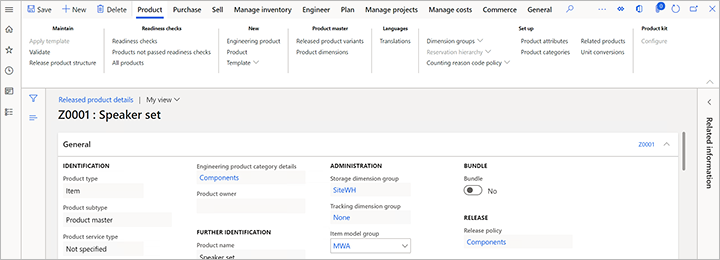
Velg Tekniske versjoner I handlingsruten, i Tekniker-fanen i Behandling av teknisk endring-gruppen for å vise versjonene av produktet i fanen ingeniør.
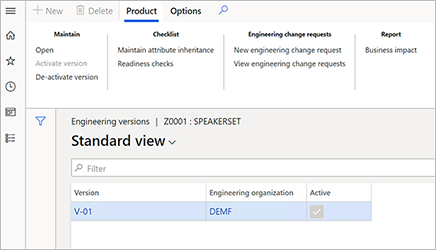
Legg merke til at det bare er én versjon for produktet på siden Tekniske versjoner, og at den er aktiv.
Velg versjonen for å vise detaljene.
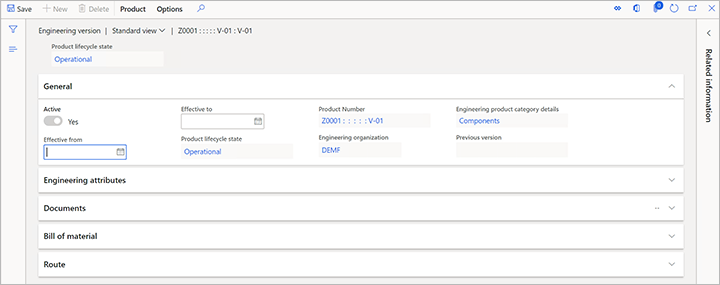
Velg Opprett stykkliste på siden Teknisk versjon på Stykkliste-hurtigfanen.
Angi følgende verdier i dialogboksen Opprett stykkeliste:
- Stykklistenummer: Z0001
- Navn: Høyttalersett
- Område: 1
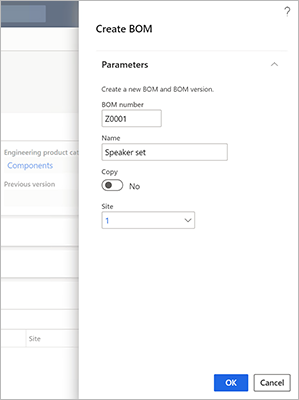
Velg OK for å legge til stykklisten og lukke dialogboksen.
Velg Stykkliste på hurtigfanen Stykklister.
På Stykklister-siden på hurtigfanen Stykklistelinjer legger du til tre linjer, én for hvert av varenumrene D0001, D0003 og D0006.
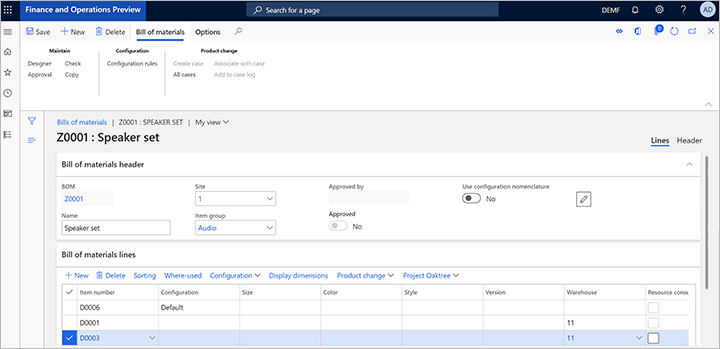
Velg Lagre.
Lukk siden.
Velg Godkjenn på siden Teknisk versjon på Stykkliste-hurtigfanen.
I dialogboksen som vises, velger du OK.
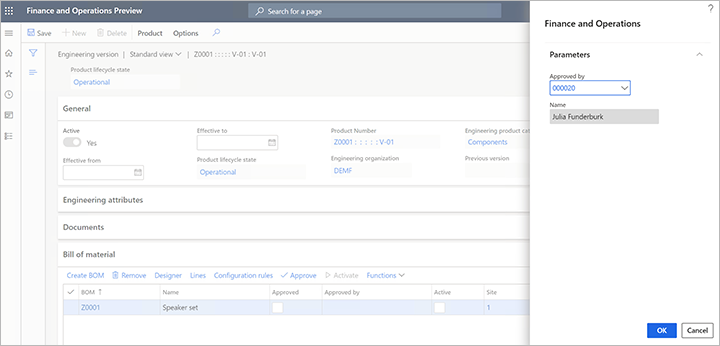
Velg Aktiver på siden Teknisk versjon på Stykkliste-hurtigfanen.
Legg merke til at avmerkingsboksene Aktiv og Godkjent er valgt for stykklisten.
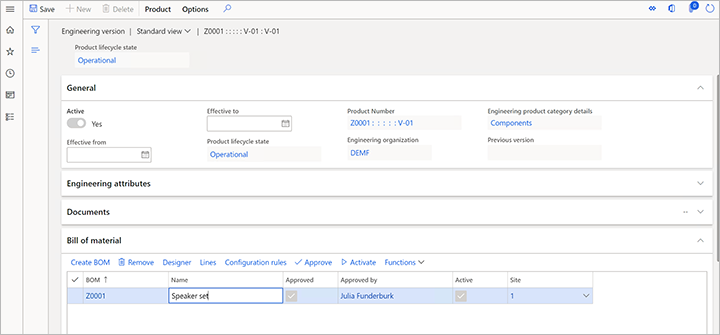
Lukk siden.
Frigi et teknisk produkt til et lokalt firma
Produktet er nå utformet av teknisk avdeling. I dette eksemplet er produktet en prototype som teknisk avdeling har utformet for en kunde. Fordi kunden er en kunde i den juridiske enheten USMF, må produktet frigis til den juridiske enheten.
Hold den juridiske enheten satt til DEMF. (Bruk firmavelgeren på høyre side av navigasjonsfeltet, etter behov.)
Gå til Behandling av produktinformasjon > Produkter > Frigitte produkter.
Velg produkt Z0001.
I handlingsruten, i Produkt-fanen i Vedlikehold-gruppen, velger du Frigi produktstruktur for å åpne veiviseren Frigi produkter.
På siden Velg tekniske produkter som skal frigis velger du avmerkingsbokden Velg for produkt Z0001.
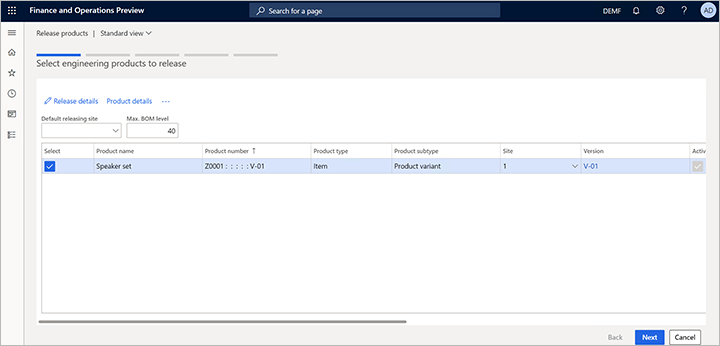
Velg Frigivelsesdetaljer.
Siden Produktfrigivelsesdetaljer vises, der du kan se gjennom detaljene for produktet som blir frigitt, og produktstrukturen. Legg merke til at alternativet Send stykkliste er satt til Ja. Derfor vil både produkt Z0001 og alle underordnede varer fra stykklisten frigis.
Du kan velge en hvilken som helst underordnet vare i venstre rute for å se detaljene for den. Hvis en underordnet vare har en stykkliste, kan du også velge å frigi stykklisten for den underordnede varen.
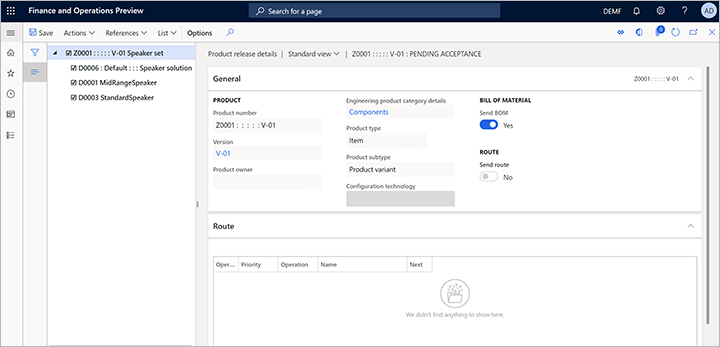
Lukk siden for å gå tilbake til veiviseren Frigi produkter.
Velg Neste for å åpne siden Velg produktet som skal frigis. Hvis du hadde valgt alle standard (ikke-tekniske) produkter, vil de vises på denne siden. Vær oppmerksom på at når du frigir et standardprodukt ved å velge Frigi produktstruktur, frigis også stykklisten og ruten.
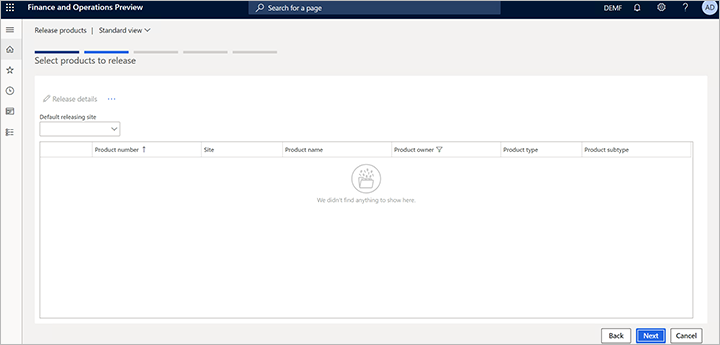
Velg Neste for å åpne siden Velg produktvarianter som skal frigis. I dette eksemplet finnes det ingen varianter.
Velg Neste for å åpne siden Velg firmaer.
Velg firmaene som produktet skal frigis til. I dette eksemplet velger du avmerkingsboksen for USMF.
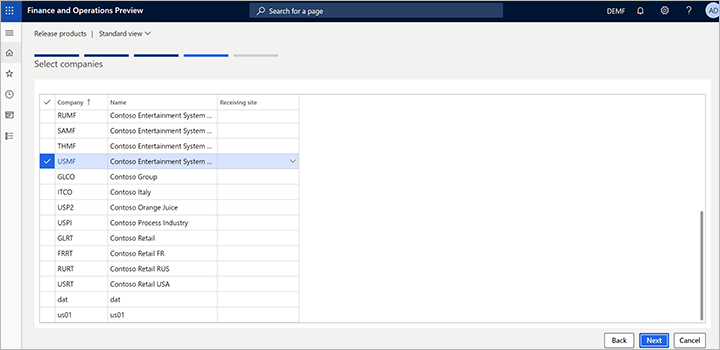
Velg Neste for å åpne siden Firmavalg.
Velg Fullfør.
Les gjennom og godta produktet før du frigir det i det lokale firmaet
Den tekniske avdelingen har nå frigitt informasjonen til de lokale firmaene der produktet vil bli brukt. I dette eksemplet er det lokale firmaet USMF.
Fordi du angir feltet Produktgodkjenning til Manuell på siden Parametere for behandling av teknisk produkt for USMF-firmaet, må produkter godtas manuelt før de frigis til dette firmaet. De må med andre ord gjennomgås og godtas før de blir frigitte produkter.
Hvis du vil se gjennom produktet og frigi det i USMF-firmaet, følger du denne fremgangsmåten.
Sett den juridiske enheten til USMF. (Bruk firmavelgeren på høyre side av navigasjonsfeltet.)
Gå til Behandling av teknisk endring > Felles > Produktfrigivelser > Åpne produktfrigivelser.
Siden Åpne produktfrigivelser viser produkt Z0001, som har statusen Venter på godkjenning.
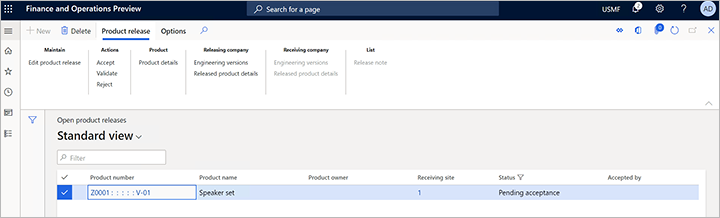
Velg verdien i kolonnen Produktnummer for å åpne siden Detaljer for produktfrigivelse. Legg merke til følgende detaljer:
- Hurtigfanen Generelt viser informasjon om produktfrigivelsen, for eksempel frigivelsen av selskapet (DEMF i dette eksemplet), området som frigis (1) og mottaksområdet (1). Fordi du ikke angav et mottaksområde i veiviseren Frigi produkt, kopieres verdien for frigivelsesområde til mottaksområdet.
- Hurtigfanen Frigivelsesdetaljer viser informasjon om produktet og versjonen som ble frigitt. Her kan du endre innstillinger som ikrafttredelsesdatoene.
- Hurtigfanen Rute viser ruten til produktet. I dette eksemplet har du imidlertid ikke frigitt noen ruter.
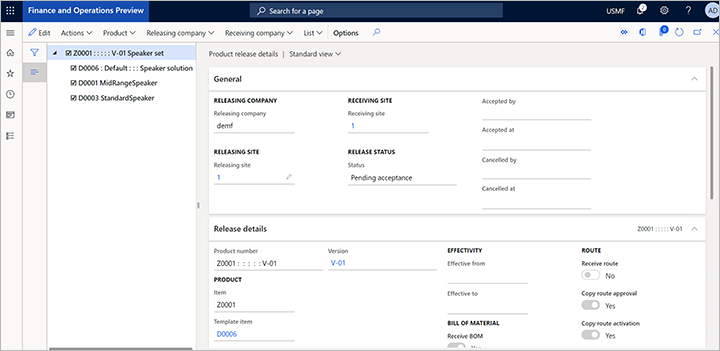
Når du er ferdig med å gjennomgå informasjonen, er du klar til å godta produktet, og på denne måten frigir du det i USMF-firmaet. Velg Handlinger > Godta i handlingsruten.
Prduktet er nå frigitt i USMF-firmaet. Gå til Behandling av produktinformasjon > Produkter > Frigitte produkter. Du skal se varen Z0001.
Bruk produktet i transaksjoner i det lokale firmaet
Behandling av hoveddata for USMF-firmaet vil sørge for at produktet er i statusen Prototype, for å sikre at brukerne blir advart hvis de ved et uhell legger det til i prosesser de arbeider på.
Gå til Behandling av produktinformasjon > Produkter > Frigitte produkter.
Velg produktet Z0001 for å åpne detaljsiden. (Du kan bruke filteret til å finne frem til produktet.)
Velg Tekniske versjoner I handlingsruten, i Tekniker-fanen i Behandling av teknisk endring-gruppen.
Velg versjonsnummeret V-01 for å åpne detaljsiden på Tekniske versjoner.
I handlingsruten, i Produkt-fanen og Status-gruppen, velger du endre status.
I rullegardinlisten Endre status setter du feltet Tilstand til Prototype og velger OK..
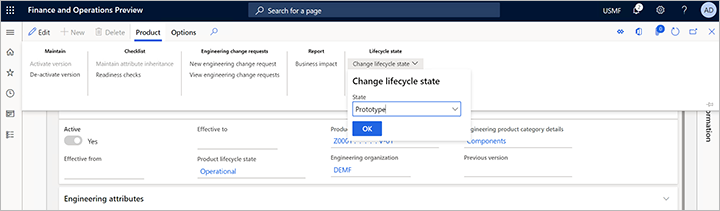
Legg til det tekniske produktet i en salgsordre
Produktet kan nå selges til en kunde. Hvis du vil legge til produktet i en salgsordre, gjør du følgende.
Gå til Salg og markedsføring > Salgsordrer > Alle salgsordrer.
Velg Ny i handlingsruten.
I Opprett salgsordre-dialogboksen setter du Kundekonto-feltet til US-0002 og velger OK.
Den nye salgsordren åpnes. Legg til en rad i hurtigfanen Salgsordrelinjer, og sett feltet Varenummer til Z000 for det.
Velg Lagre i handlingsruten.
Du får en advarsel som informerer deg om at elementet har statusen Prototype. Fordi meldingen bare er en advarsel, ble imidlertid salgsordren fremdeles opprettet.
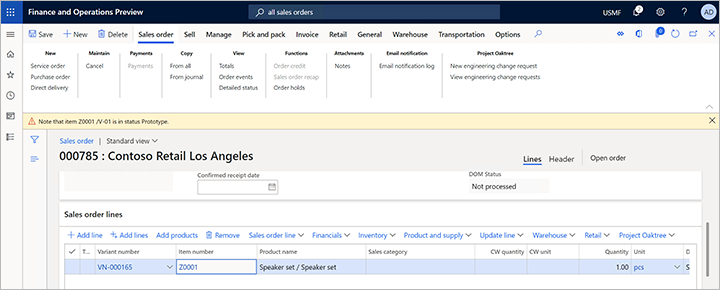
Be om endringer i det tekniske produktet
Produktet ble sendt til en kunde, men kunden var ikke helt fornøyd og gir tilbakemelding som inneholder forslag til forbedring. Mens kunden snakker med en salgsassistent på telefonen, kan salgsassistenten be om endringene som kunden beskriver.
Gå til Salg og markedsføring > Salgsordrer > Alle salgsordrer.
Finn og åpne salgsordren du opprettet i den forrige øvelsen.
På hurtigfanen Salgsordrelinjer velger du Behandling av teknisk endring > Ny forespørsel om teknisk endring.
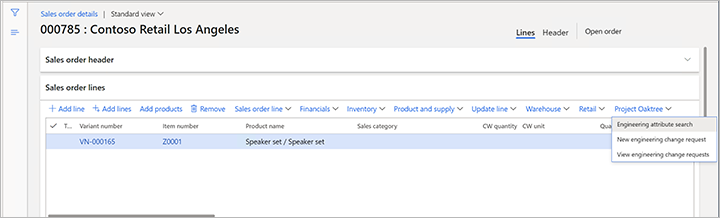
Fyll ut forespørselen om teknisk endring basert på kundens tilbakemelding. Angi følgende verdier i dette eksemplet:
- Endringsforespørsel:555
- Tittel:Z0001 kundeendring
- Prioritet:lav
- Kategori: angi endring
- Alvorsgrad:middels
På Informasjon-hurtigfanen velger du Ny > Merknad for å legge til en merknad i rutenettet.
I Beskrivelse-feltet for den nye merknaden angir du at varen D0003 skal slettes fra stykklisten. Hvis du må legge til mer informasjon for merknaden, kan du skrive inn tekst i Merknader-feltet.
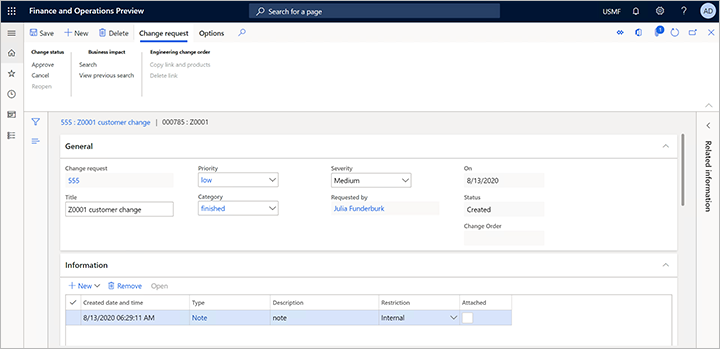
Velg Lagre i handlingsruten.
Legg merke til at varen automatisk er lagt til i hurtigfanen Produkter, og at kilden til den forespørselen om teknisk endring (salgsordren) er lagt til i hurtigfanen Kilde.
Gjør endringer i produktet ved å bruke en ordre om teknisk endring
Salgsassistenten vet at produktet er viktig og er utformet spesielt for kunden. Salgsassistenten ringer derfor en tekniker i DEMF-firmaet for å gi dem beskjed om om endringsforespørselen. På denne måten kan teknikeren gjøre prosessen raskere.
Teknikeren gjennomgår nå forespørselen fra kunden og oppretter en endringsordre for produktet.
Fordi teknikeren jobber i DEMF-firmaet, setter du den juridiske enheten til DEMF. (Bruk firmavelgeren på høyre side av navigasjonsfeltet.)
Gå til Behandling av teknisk endring > Felles > Forespørsler om teknisk endring.
Åpne endringsforespørsel 555.
Gå gjennom informasjonen, og godkjenn deretter endringen. Velg Godkjenn i gruppen Endringsstatus i fanen Endringsforespørsel i handlingsruten.
Gå til Behandling av teknisk endring > Felles > Ordrer om teknisk endring.
I handlingsruten velger du Ny for å opprette en endringsordre, og deretter angir du følgende verdier for den:
- Endringsordre:555
- Tittel:Z0001 kundeendring
- Kategori:Kundeendring
- Prioritet:lav
- Alvorsgrad:middels
På hurtigfanen Berørte produkter velger du Ny > Legg til eksiterende produkt for å legge til en rad i rutenettet og angir deretter følgende verdier den:
- Produkt:Z0001
- Innvirkning:Ny versjon
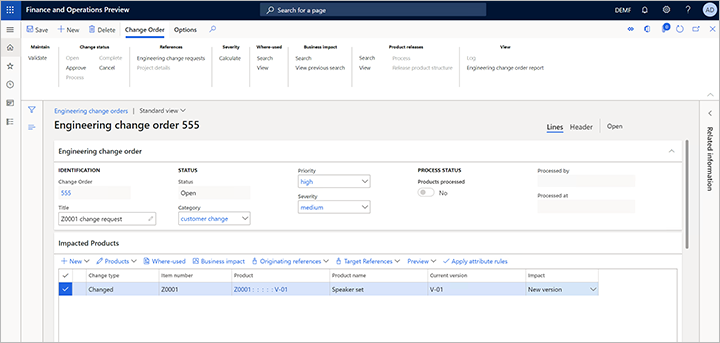
Legg merke til at fordi du angir feltet Innvirkning til Ny versjon viser felet Ny versjon i Produktdetaljer-hurtigfanen i Detaljer-fanen hva det nye versjonnummeret blir (V-02 i dette eksemplet).
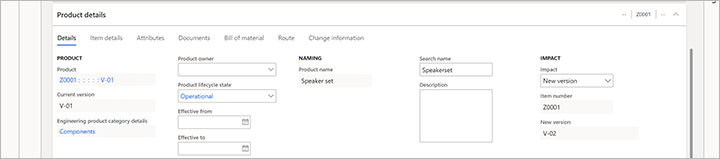
Velg Lagre i handlingsruten.
På hurtigfanen Produktdetaljer i fanen Stykkliste velger du Linjer for å åpne stykklisten for versjon V-01 av produktet Z0001.
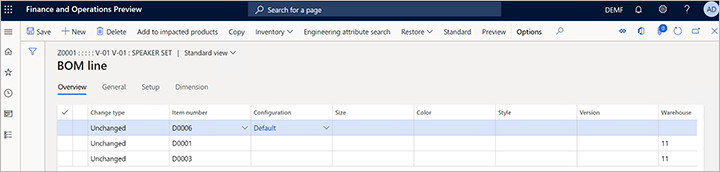
Velg linje for varenummeret D0003, og velg deretter Slett i handlingsruten. Verdien for Endringstype-feltet for denne linjen endres til Slettet.
Velg Lagre i handlingsruten.
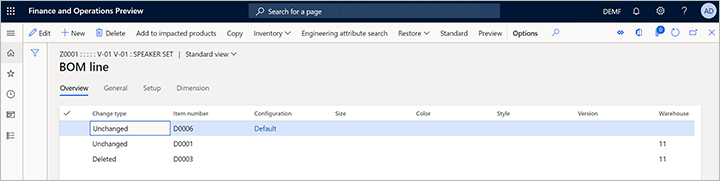
Lukk siden Stykklistelinje for å gå tilbake til siden Ordre om teknisk endring.
I hurtigfanen Produktdetaljer på fanen Stykkliste ser du at verdien for Endringstype-feltet for stykklisten Z0001 nå er Endret.

Ordren må nå godkjennes før endringene kan behandles. Når endringene er behandlet, oppdateres produktene med endringene som er tatt med i ordren om teknisk endring. I dette eksemplet er personen som oppretter ordren om teknisk endring, angitt som godkjenneren.
Velg Godkjenn i gruppen Endringsordre i fanen Endringsforespørsel i handlingsruten.
Velg Behandle for å oppdatere produktets informasjon.
Frigi det endrede produktet
Produktet kan nå frigis til USMF-firmaet og deretter sendes til kunden. Følg denne fremgangsmåten for å frigi produktet direkte fra ordren om teknisk endring.
- Åpne ordren om teknisk endring som du opprettet i forrige øvelse, hvis den ikke allerede er åpen.
- Velg Søk i fanen Endringsordre i gruppen Produktfrigivelser i handlingsruten.
- Søkeresultatene viser hvilke firmaer de aktuelle produktene er blitt frigitt til. Lukk søkeresultatene.
- Velg Vis i handlingruten på Endringsordre-fanen i Produktfrigivelser-gruppen for å åpne Frigivelser, der du kan vise resultatene av det forrige søket.
- Velg hvert firma du vil frigi produkter til.
- Velg OK for å lukke dialogboksen Frigivelser og gå tilbake til endringsordren.
- Velg Behandle i handlingsruten i fanen Endringsordre i Produktfrigivelser-gruppen for å frigi de berørte produktene til de valgte firmaene. Du kan også velge Frigi produktstruktur for å starte frigivelsesprosessen.
Fullføre endringsrekkefølgen
Hvis du vil merke endringsrekkefølgen som fullført, som angir at det ikke gjenstår flere handlinger, velger du Fullfør i handlingsruten.